
Nhóm Facebook là một nơi tuyệt vời để tham gia vào các cuộc thảo luận, trao đổi thông tin, bán hàng trực tuyến và kết bạn với những người có sở thích tương tự. Tuy nhiên, có những lúc bạn có thể muốn xóa nhóm Facebook của mình do vô tình tạo nhóm Fb nhiều hoặc trùng lặp và không muốn nó xuất hiện trong danh sách tìm kiếm hoặc tiếp tục hoạt động nữa. Trong bài viết này, tôi sẽ hướng dẫn bạn cách xóa nhóm trên Fb bằng điện thoại và máy tính qua nội dung bên dưới đây nhé.
Cách xóa nhóm trên Fb bằng điện thoại
Lưu ý: Nếu bạn không phải người đầu tiên thành lập một nhóm, tức là bạn không phải là người chủ sở hữu (dù vai trò của bạn là quản trị viên), bạn sẽ không thể xóa nhóm đó. Để xóa một nhóm vĩnh viễn, bạn cần xóa tất cả các thành viên khỏi nhóm trước.
Thao tác nhanh
Để xóa một nhóm trên fb bằng điện thoại, bạn có thể thực hiện các bước sau:
1. Truy cập vào nhóm cần xóa thành viên bằng cách nhấp vào biểu tượng ba gạch ngang.
2. Nhấp vào mục “Nhóm” để mở danh sách các nhóm.
3. Tìm và chọn nhóm mà bạn muốn xóa thành viên.
4. Nhấp vào biểu tượng Công cụ quản trị để mở menu quản trị.
5. Chọn mục “Thành viên” để mở danh sách các thành viên trong nhóm.
6. Nhấp vào biểu tượng 3 chấm bên cạnh tên của từng thành viên mà bạn muốn xóa.
7. Chọn “Xóa thành viên” để xác nhận hành động.
8. Xác nhận xóa thành viên nếu có thông báo xác nhận xuất hiện.
9. Nhấp vào biểu tượng Công cụ quản trị ở góc phải màn hình.
10. Nhấp vào nút “Rời khỏi nhóm” để rời khỏi nhóm.
11. Nhấp vào “Rời khỏi và xóa nhóm” để xác nhận việc rời khỏi và xóa nhóm.
Lưu ý: Trước khi thực hiện việc xóa thành viên hoặc rời khỏi nhóm, hãy chắc chắn rằng bạn đã xem xét kỹ và đúng thành viên hoặc nhóm mà bạn muốn xóa.
Thao tác chi tiết
Bước 1: Để bắt đầu, hãy nhấn vào biểu tượng 3 gạch nằm ở góc phải màn hình.
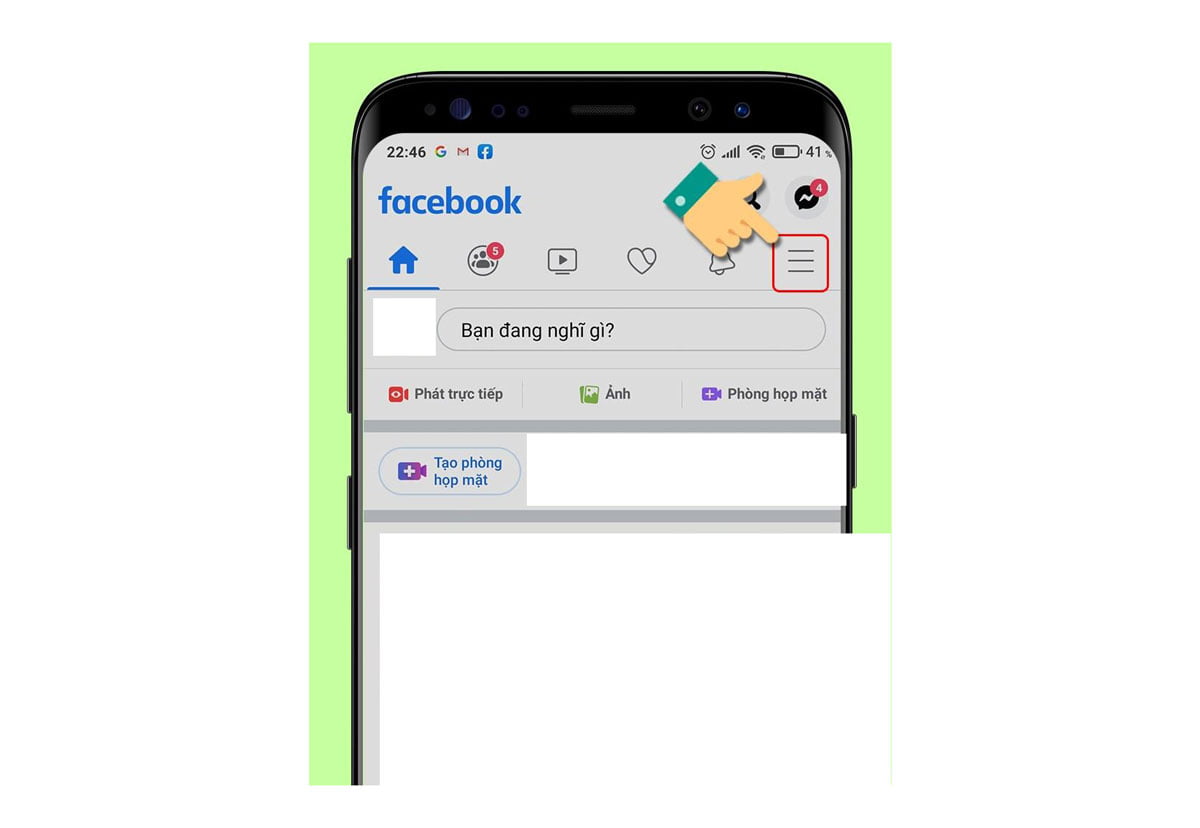
Bước 2: Chọn mục Nhóm và tiến hành nhấn vào.
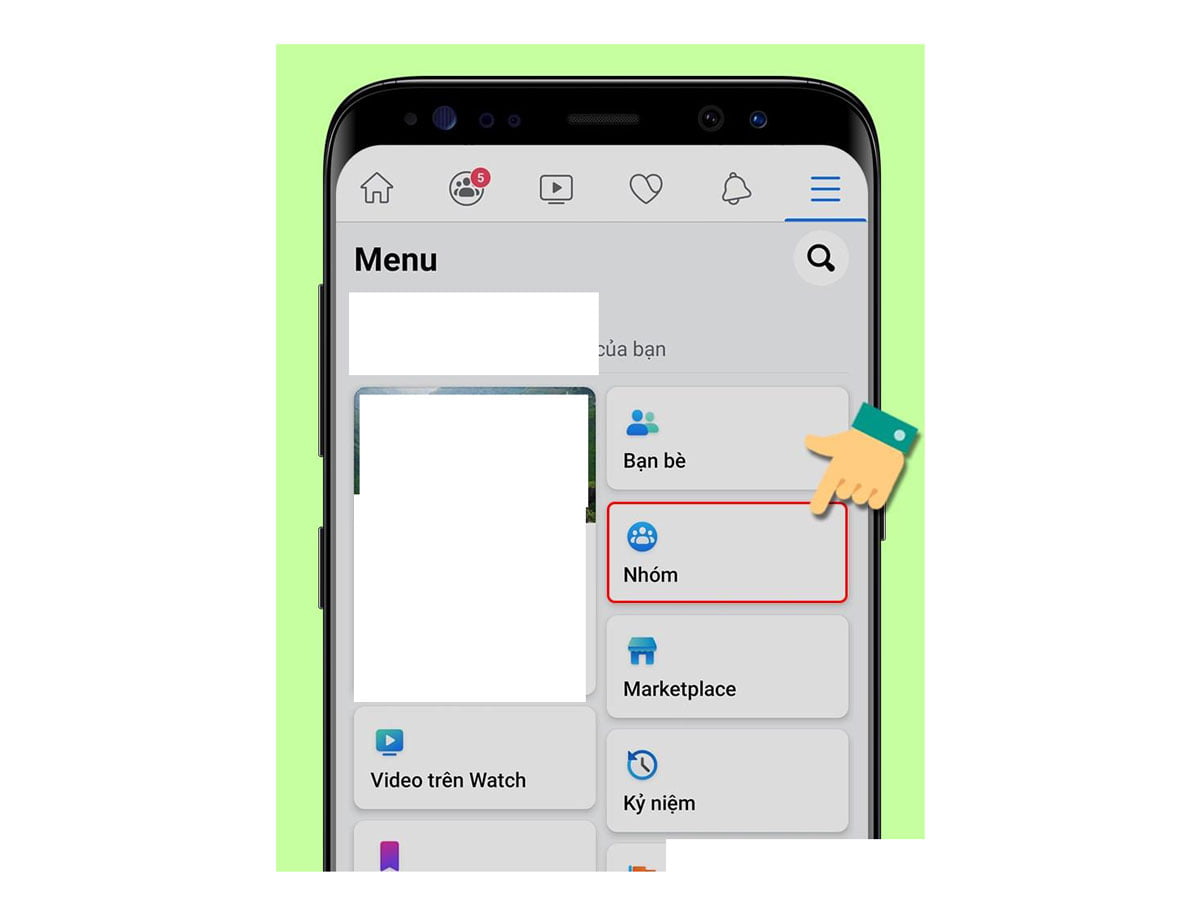
Bước 3: Truy cập vào Nhóm của bạn.
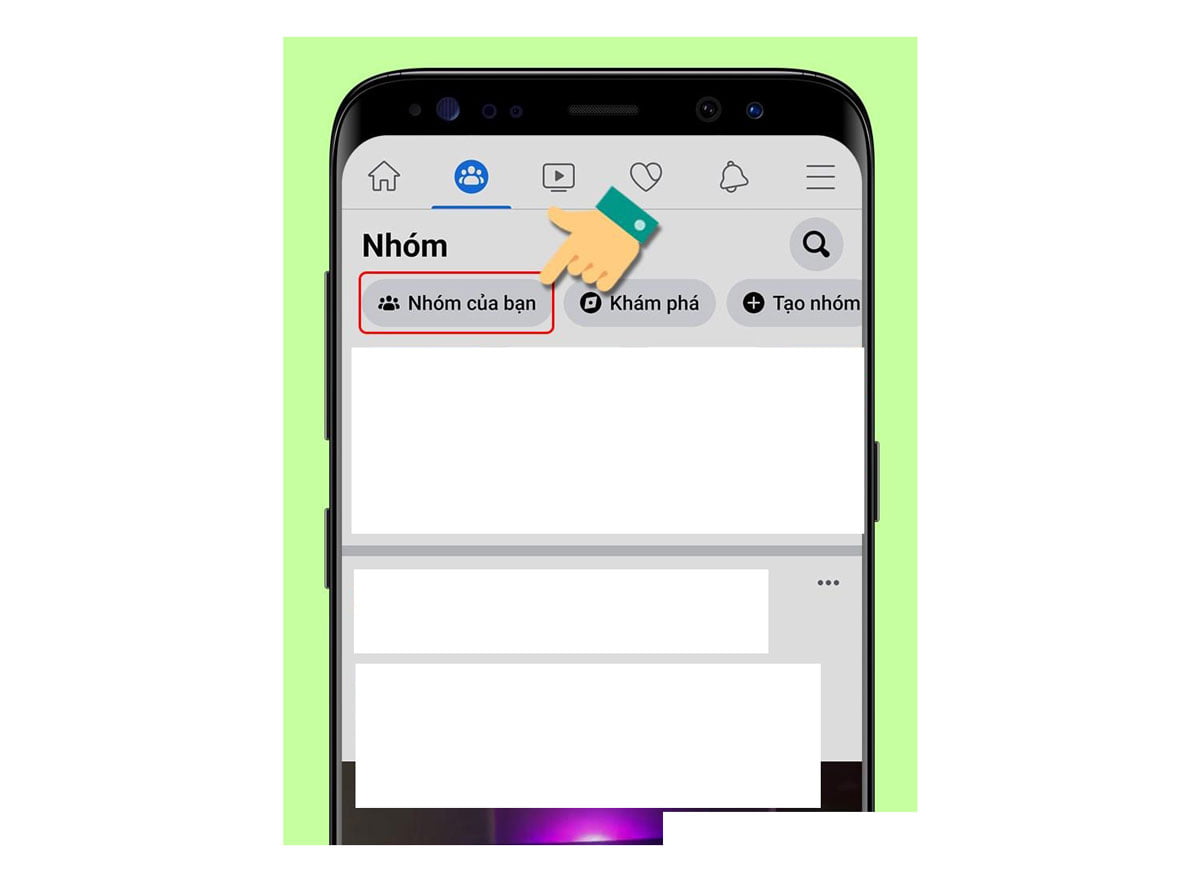
Bước 4: Bạn cần nhấn vào nhóm mà bạn muốn xóa.
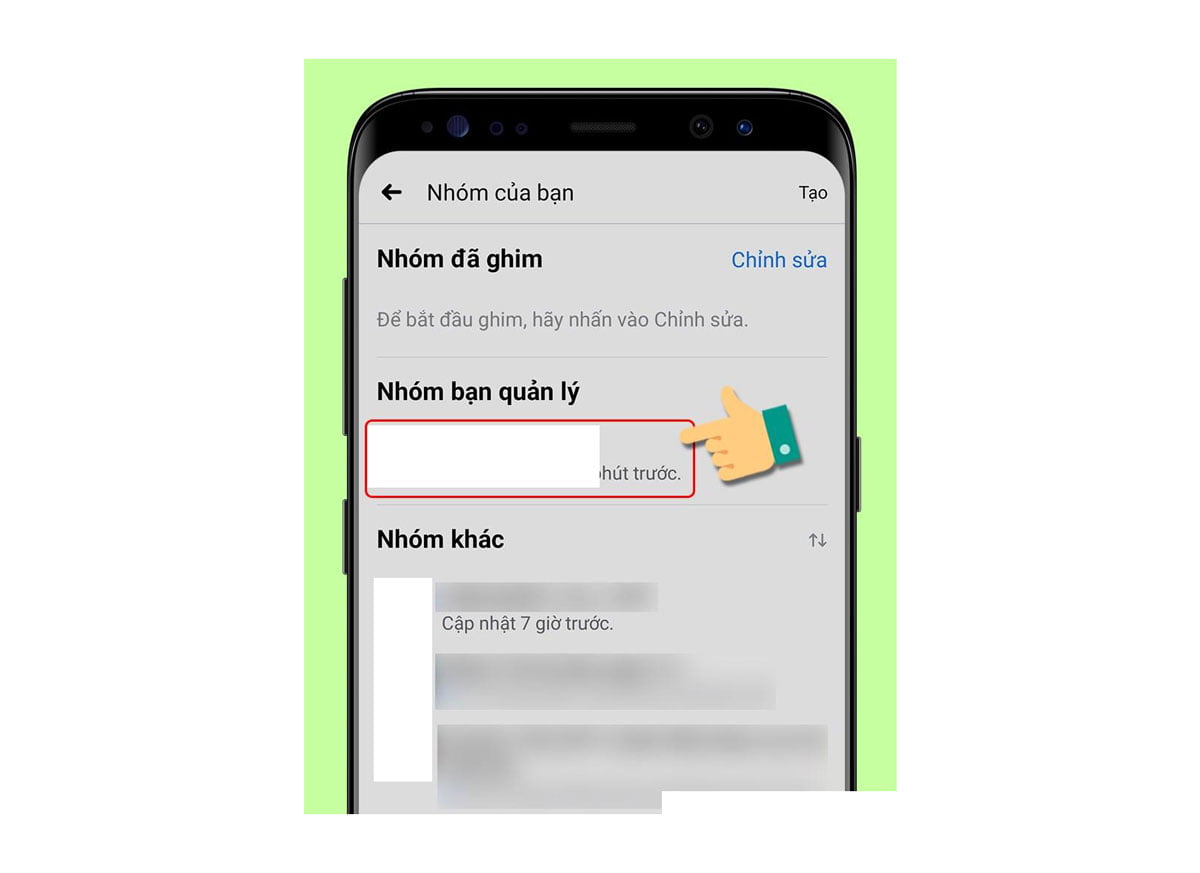
Bước 5: Trong bước thứ 5, hãy nhấp vào biểu tượng Công cụ quản trị nằm ở góc phải của màn hình.
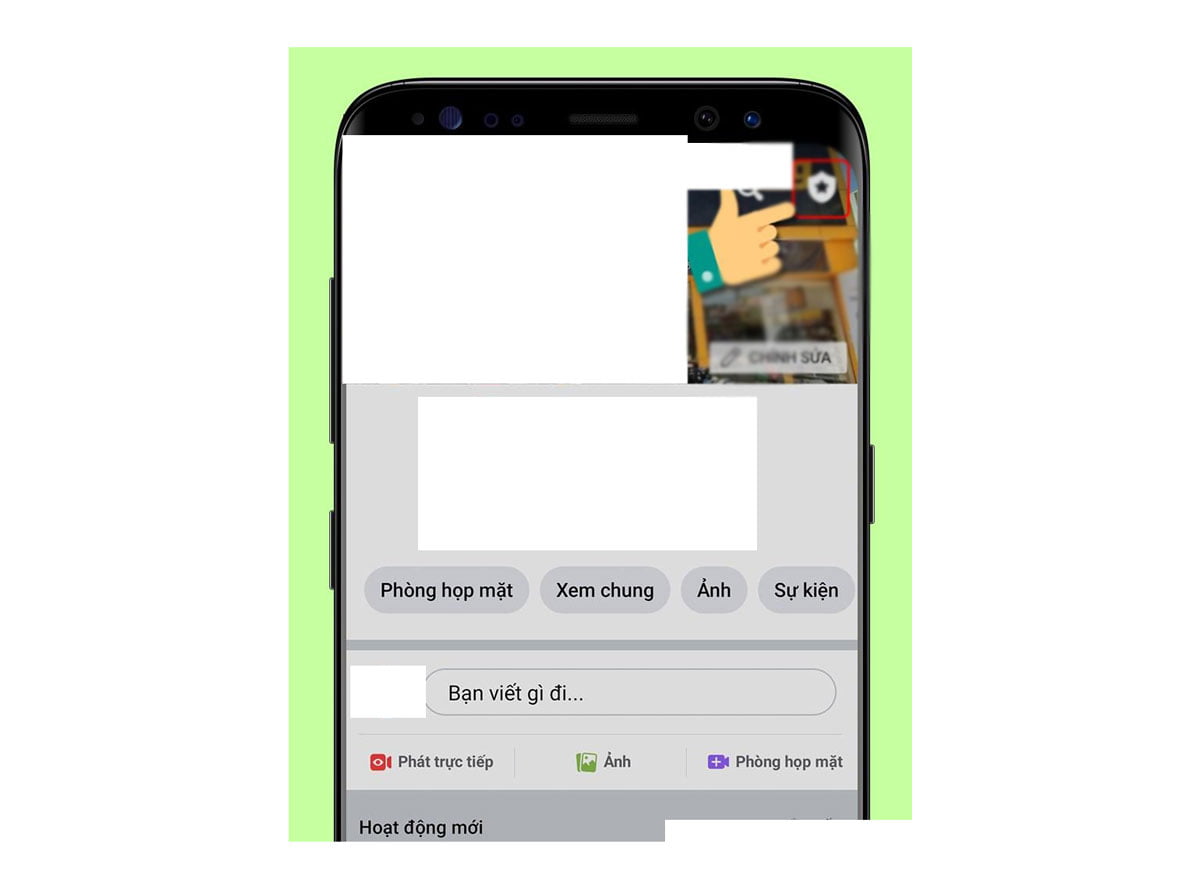
Bước 6: Nhấp vào Mục Thành viên.
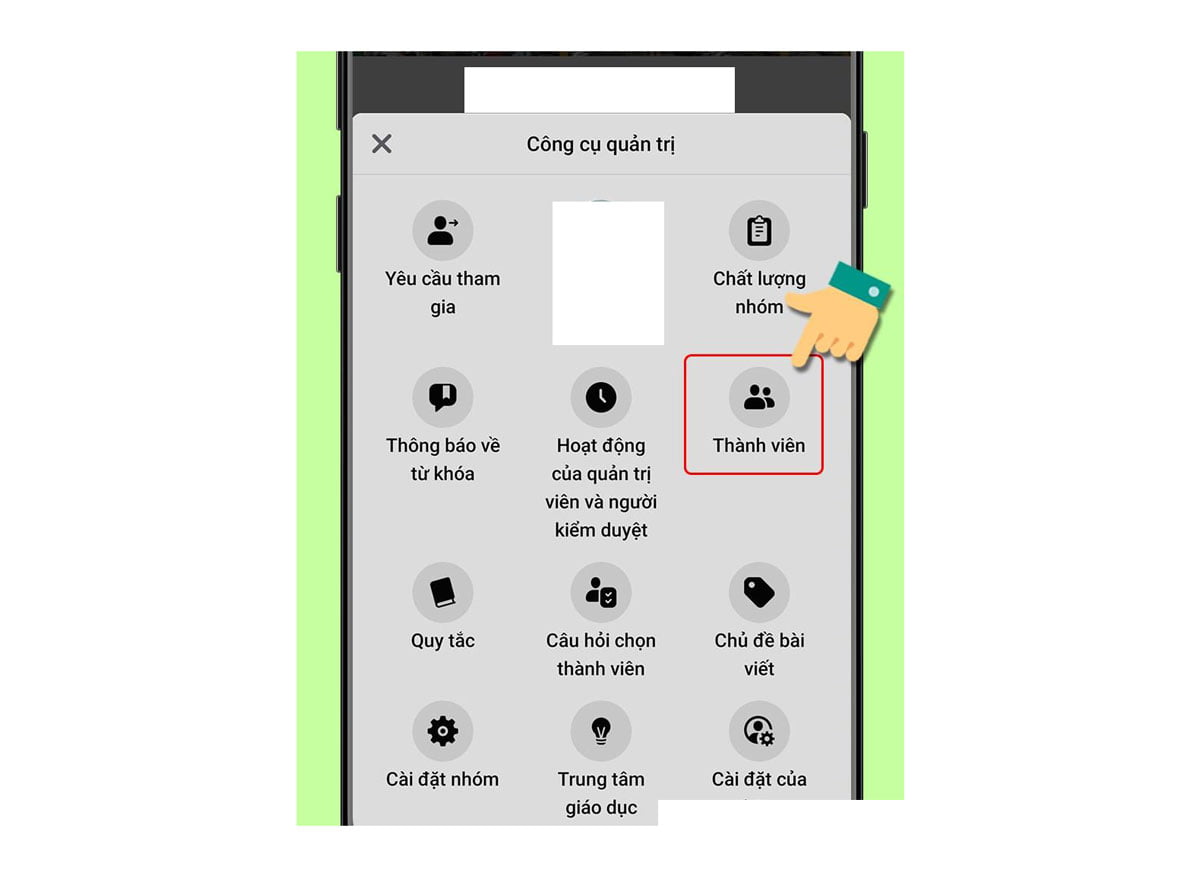
Bước 7: Nhấp vào biểu tượng 3 chấm góc bên cạnh tên của từng thành viên trong nhóm.
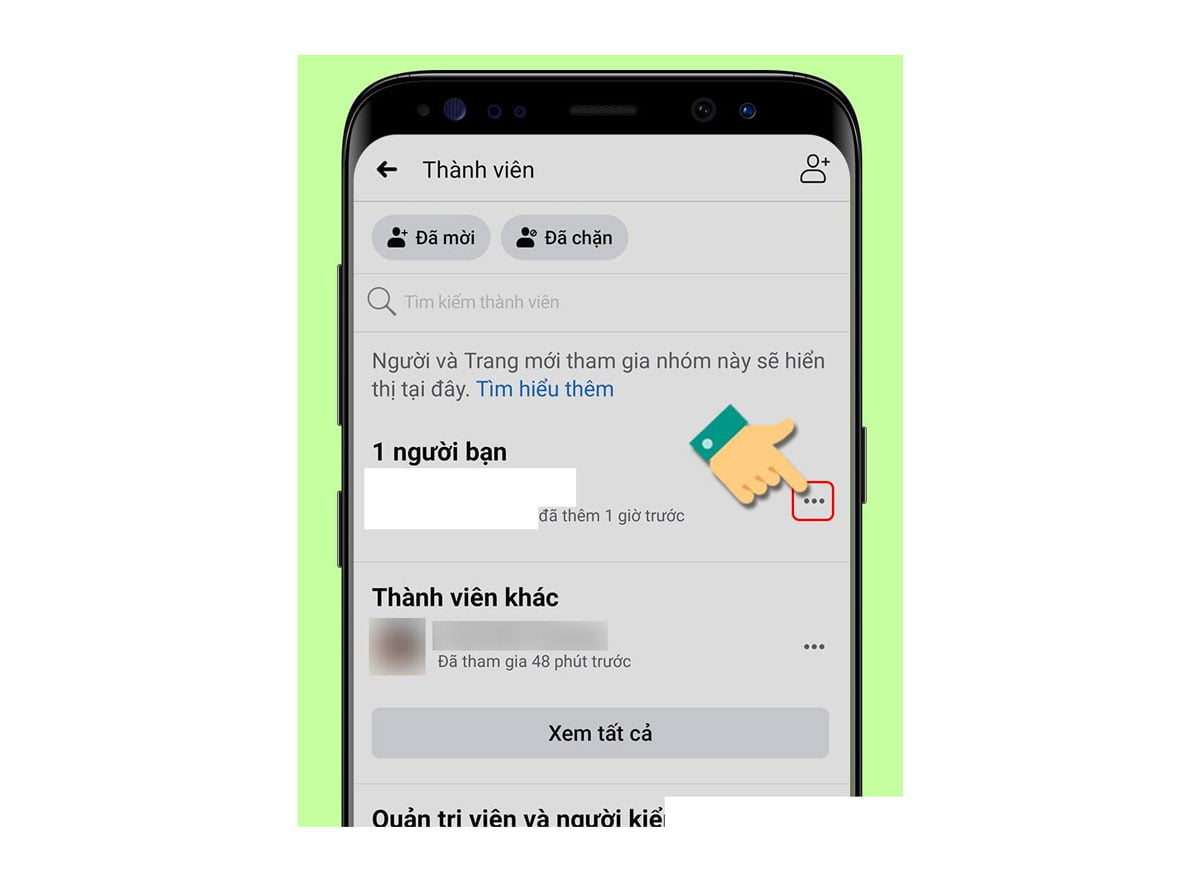
Bước 8: Tiếp theo bạn nhấn “Xóa thành viên“.
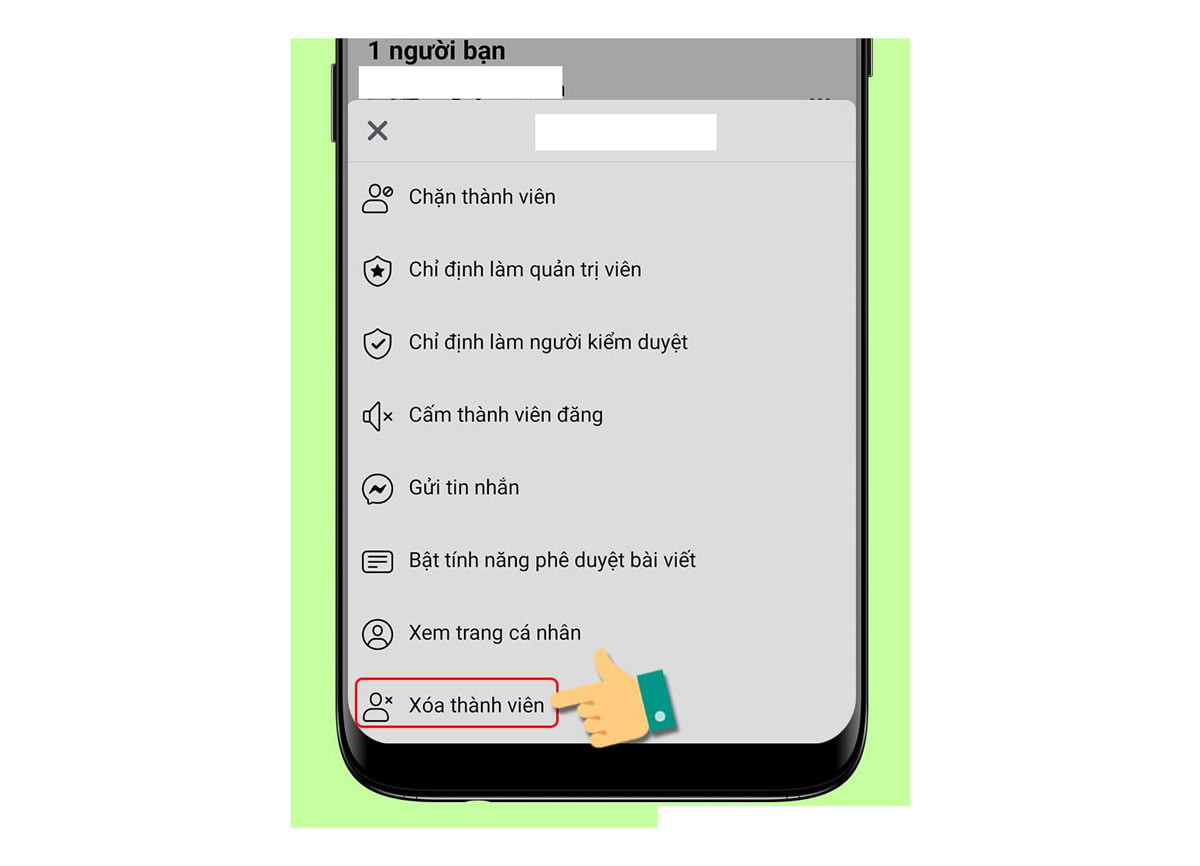
Bước 9: Sau đó thực hiện việc xác nhận Xóa thành viên.
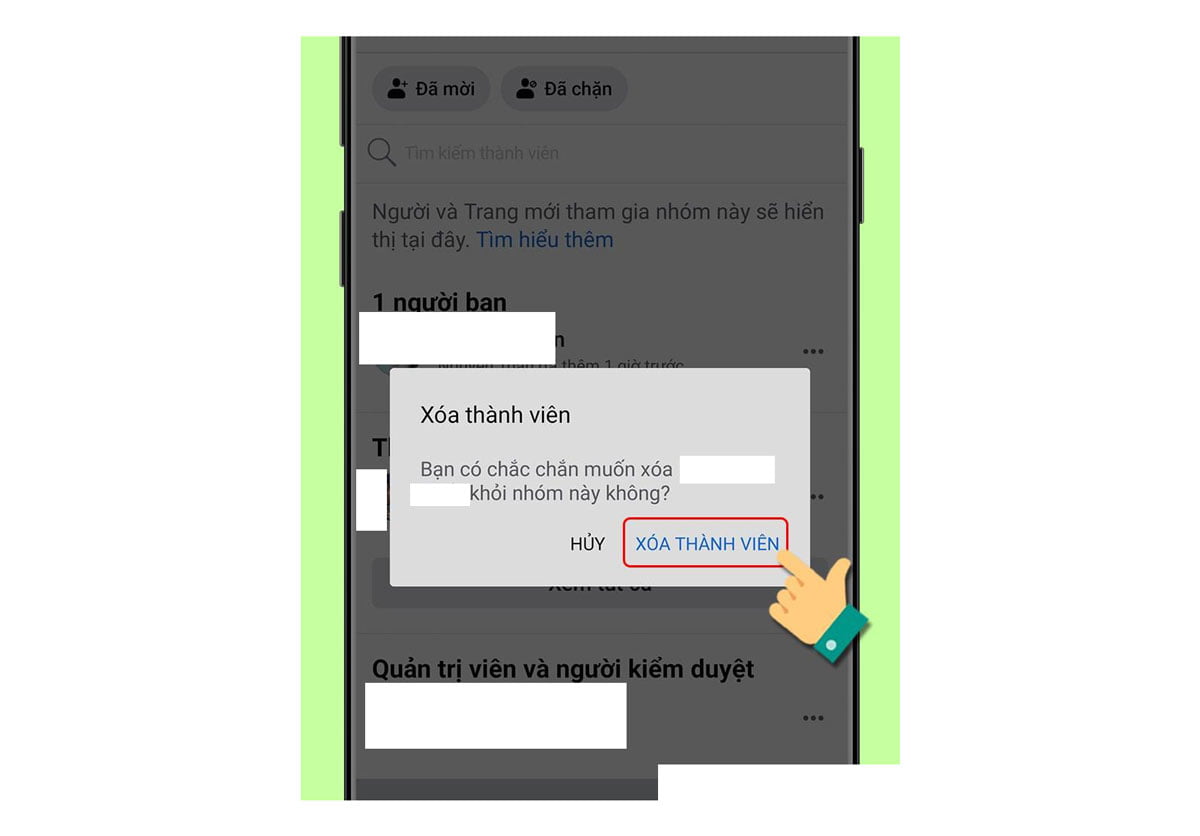
Bước 10: Sau khi đã loại bỏ tất cả thành viên ra khỏi nhóm, bạn hãy quay trở lại màn hình chính của nhóm và nhấp vào biểu tượng Công cụ quản trị nằm ở góc phải màn hình.
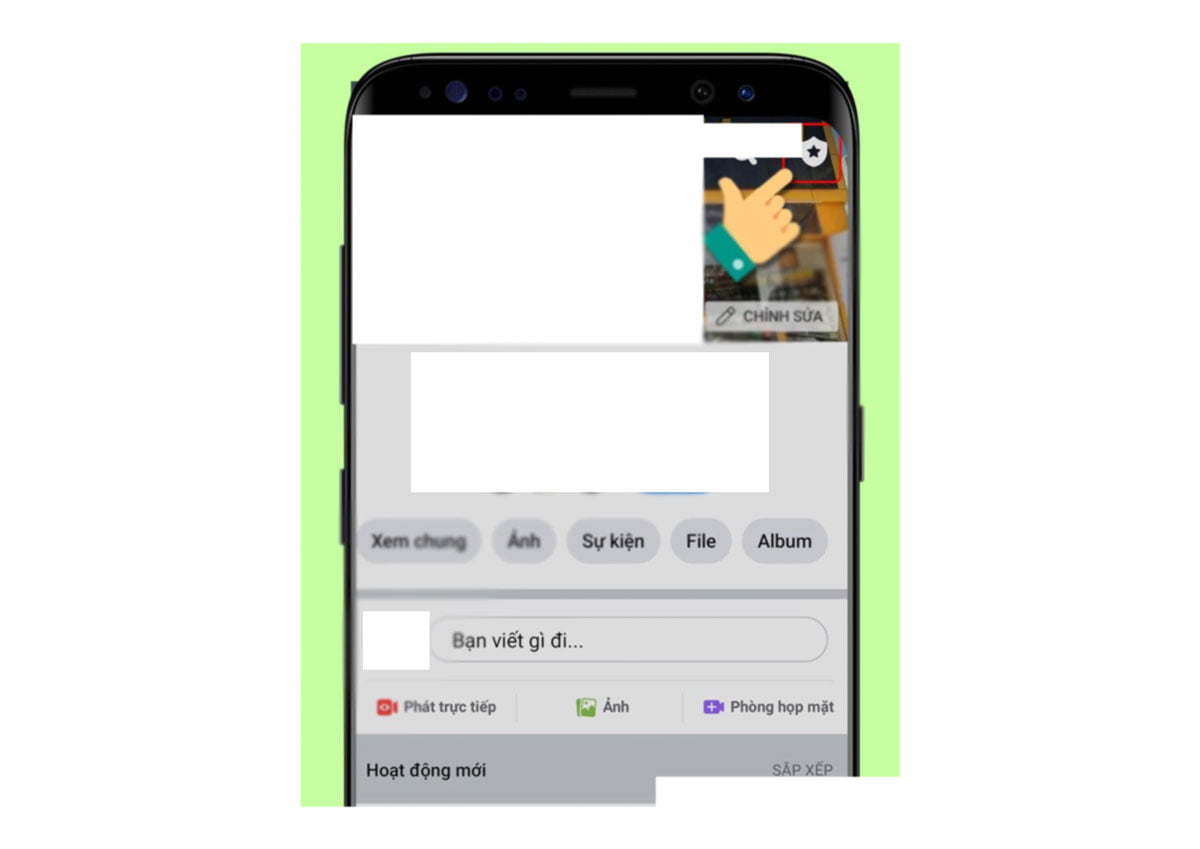
Bước 11: Sau đó, bạn nhấn vào nút “Rời khỏi nhóm” để rời khỏi nhóm.
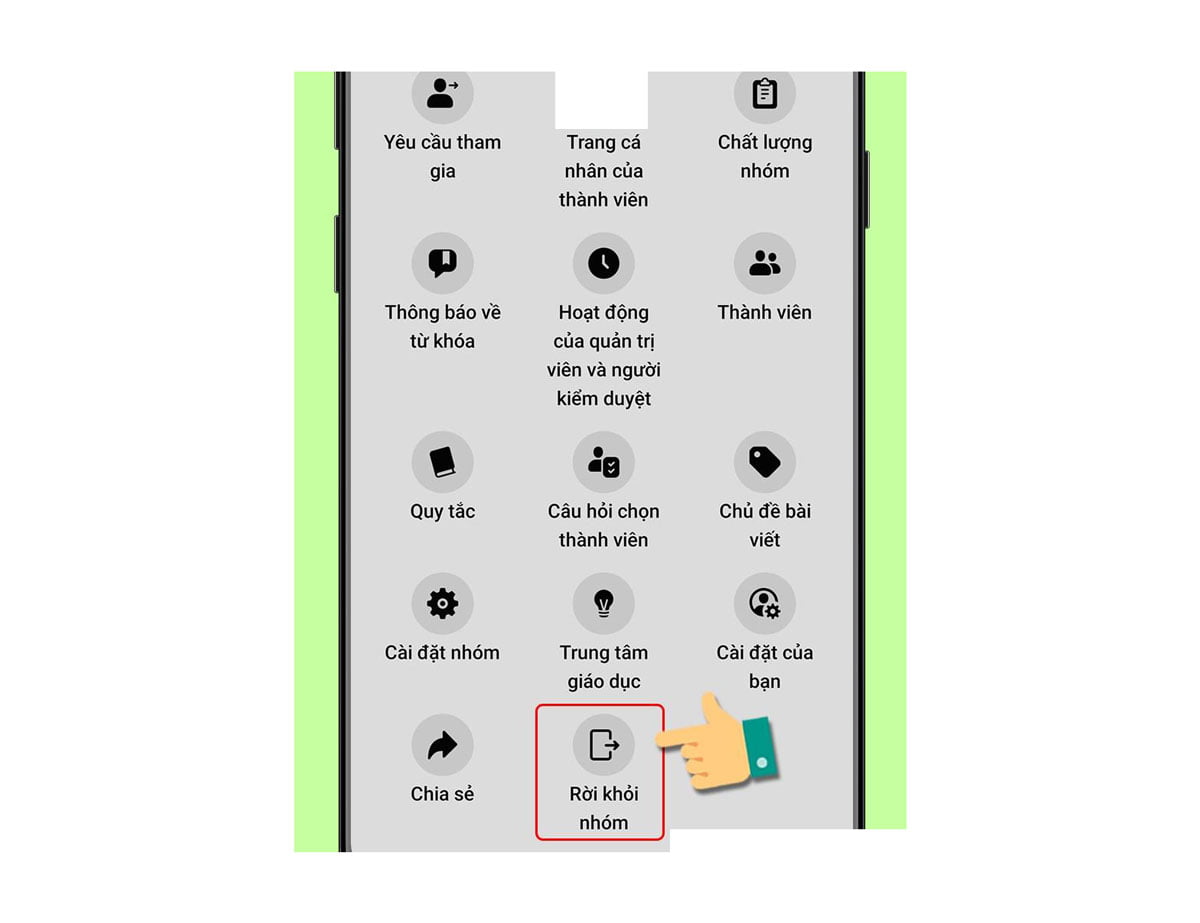
Bước 12: Cuối cùng, hãy nhấn vào nút xác nhận để rời khỏi và xóa nhóm thành công trên Fb.
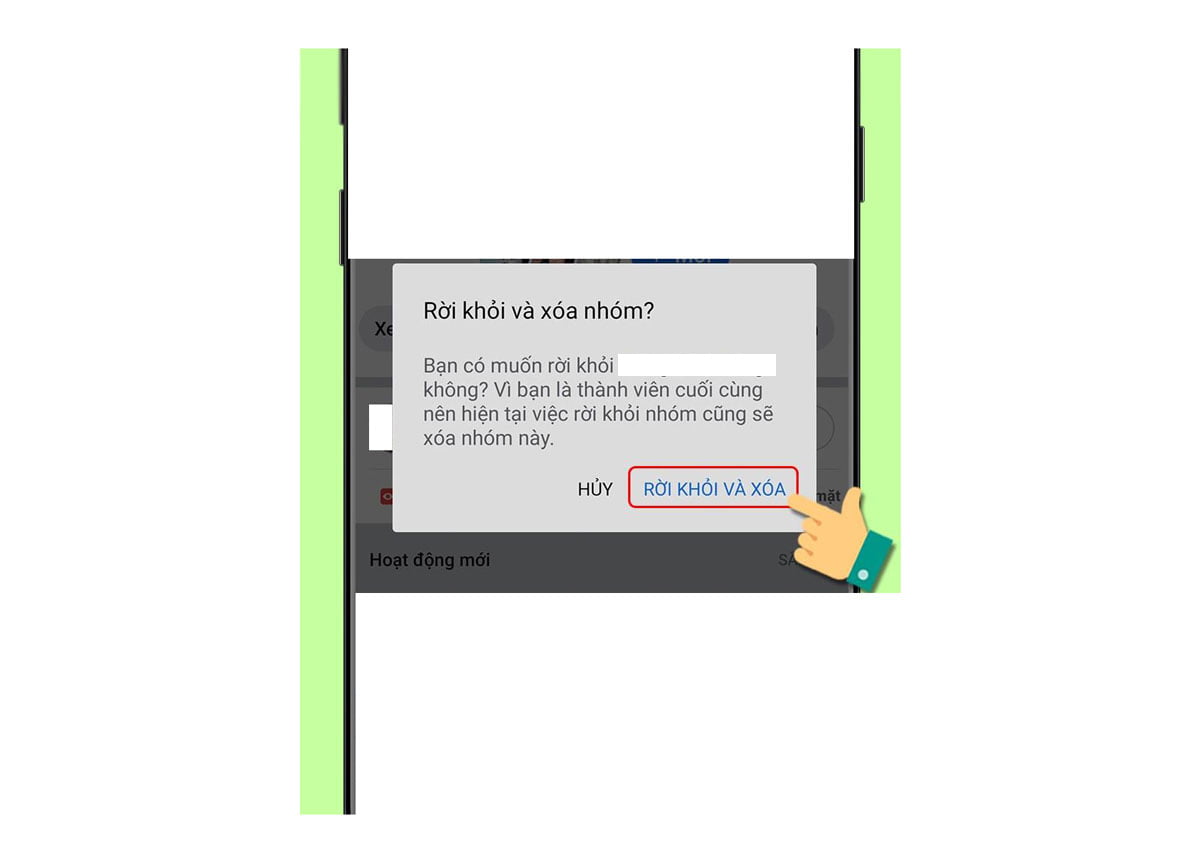
Cách xóa nhóm trên Fb bằng máy tính
Thao tác nhanh
Để xóa nhóm trên fb bằng máy tính, bạn có thể làm theo các bước sau:
1. Nhấn vào tab “Nhóm” trên menu chính.
2. Chọn nhóm mà bạn muốn xóa thành viên.
3. Nhấn vào mục “Thành viên” để hiển thị danh sách thành viên của nhóm.
4. Nhấn vào biểu tượng ba chấm bên cạnh tên của từng thành viên.
5. Trong menu xuất hiện, chọn “Xóa thành viên” để xác nhận việc xóa thành viên này.
6. Nhấn “Xác nhận” để hoàn thành việc xóa thành viên khỏi nhóm.
7. Nhấn vào tab “Nhóm” trên menu chính.
8. Chọn nhóm mà bạn muốn rời.
9. Nhấn vào biểu tượng ba chấm bên cạnh tên của nhóm.
10. Trong menu xuất hiện, chọn “Rời nhóm và xóa nhóm” để xác nhận việc rời khỏi nhóm này.
11. Nhấn “Xác nhận” để hoàn thành việc rời khỏi nhóm và xóa nhóm.
Thao tác chi tiết
Bước 1: Bước đầu tiên là truy cập vào giao diện chính của Facebook và nhấn vào tab “Nhóm” trong menu bên trái.
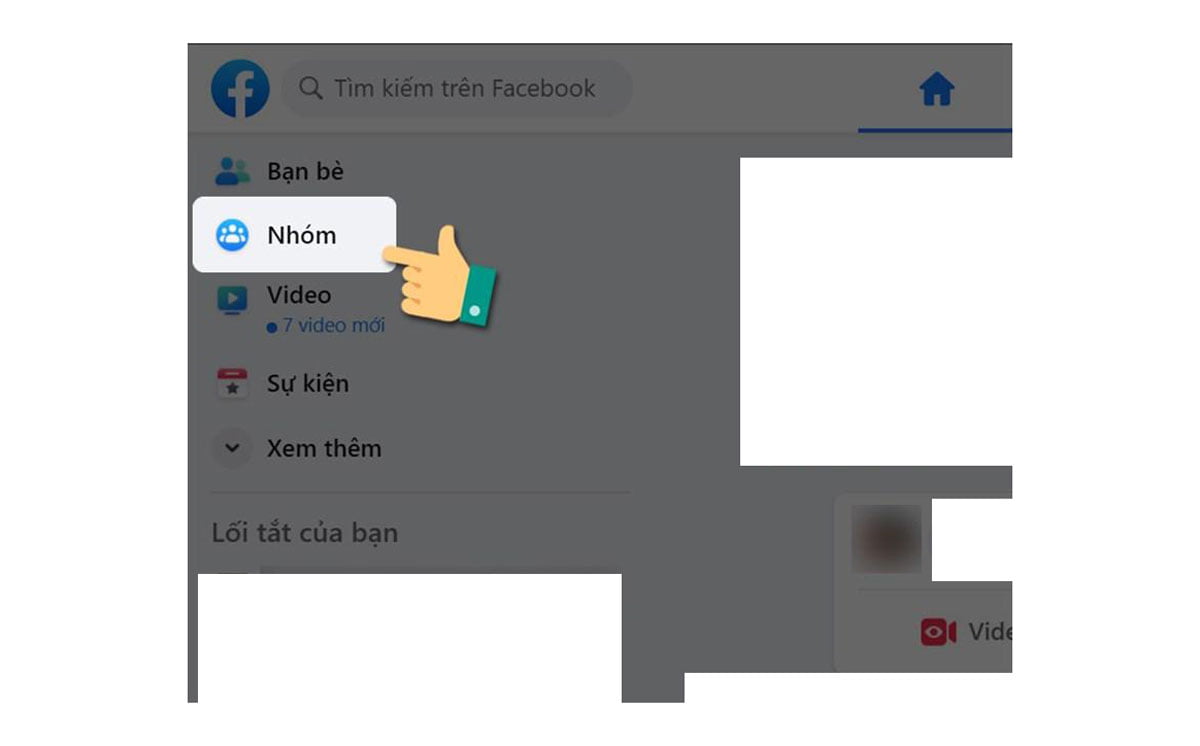
Bước 2: Chọn nhóm bạn muốn xóa bằng cách nhấn vào đó.
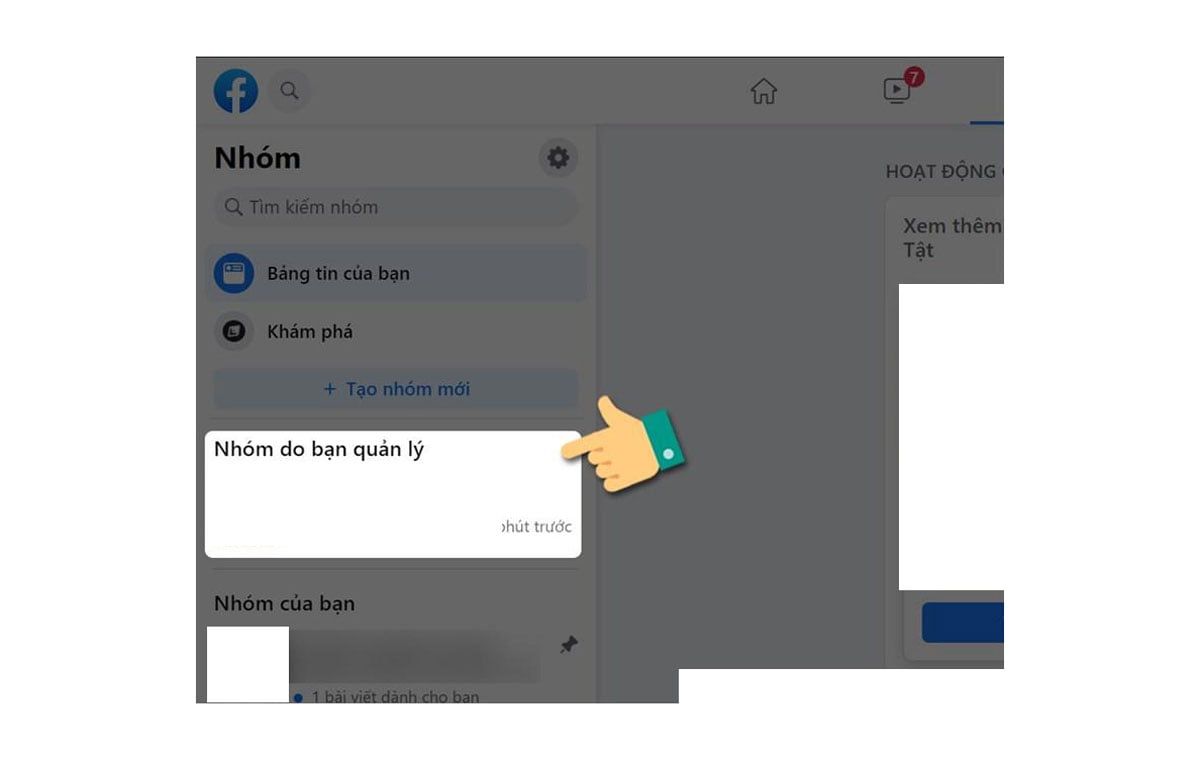
Bước 3: Chọn mục Thành viên.
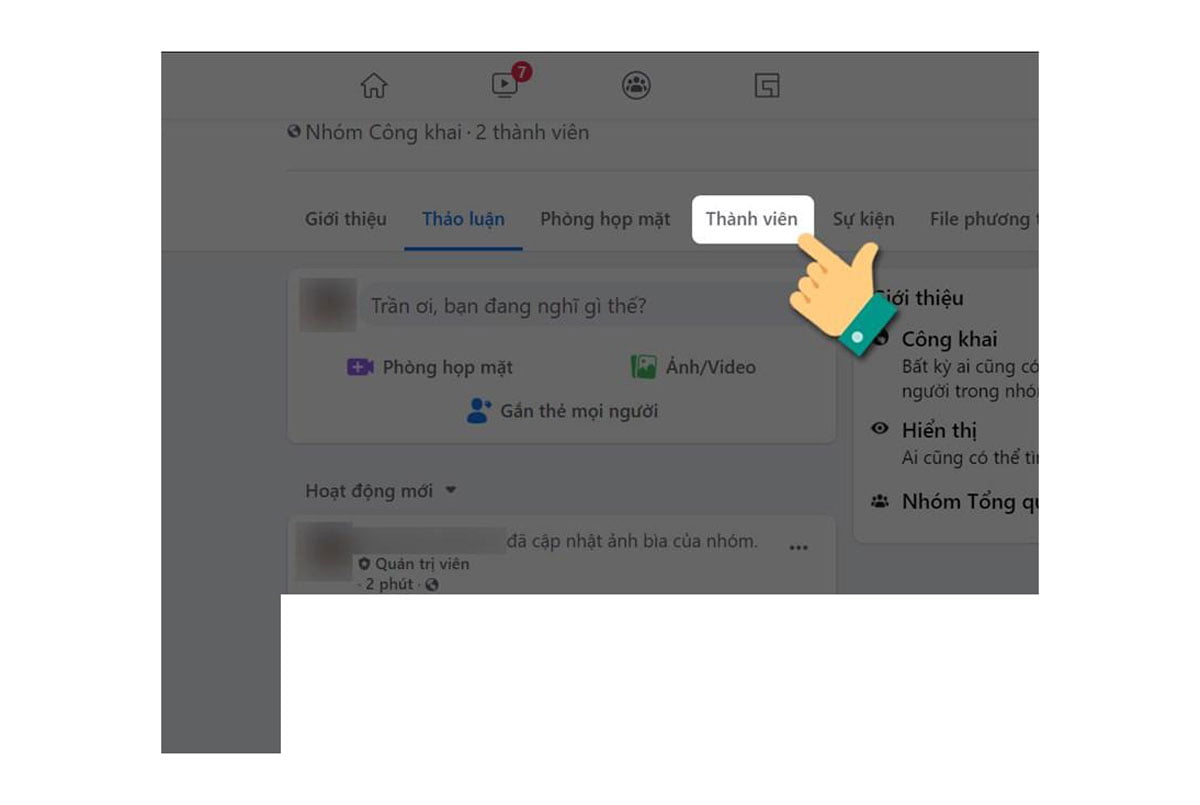
Bước 4: Để xóa thành viên khỏi nhóm, hãy nhấp vào biểu tượng ba chấm nằm bên cạnh tên của từng thành viên và sau đó chọn “Xóa thành viên“.
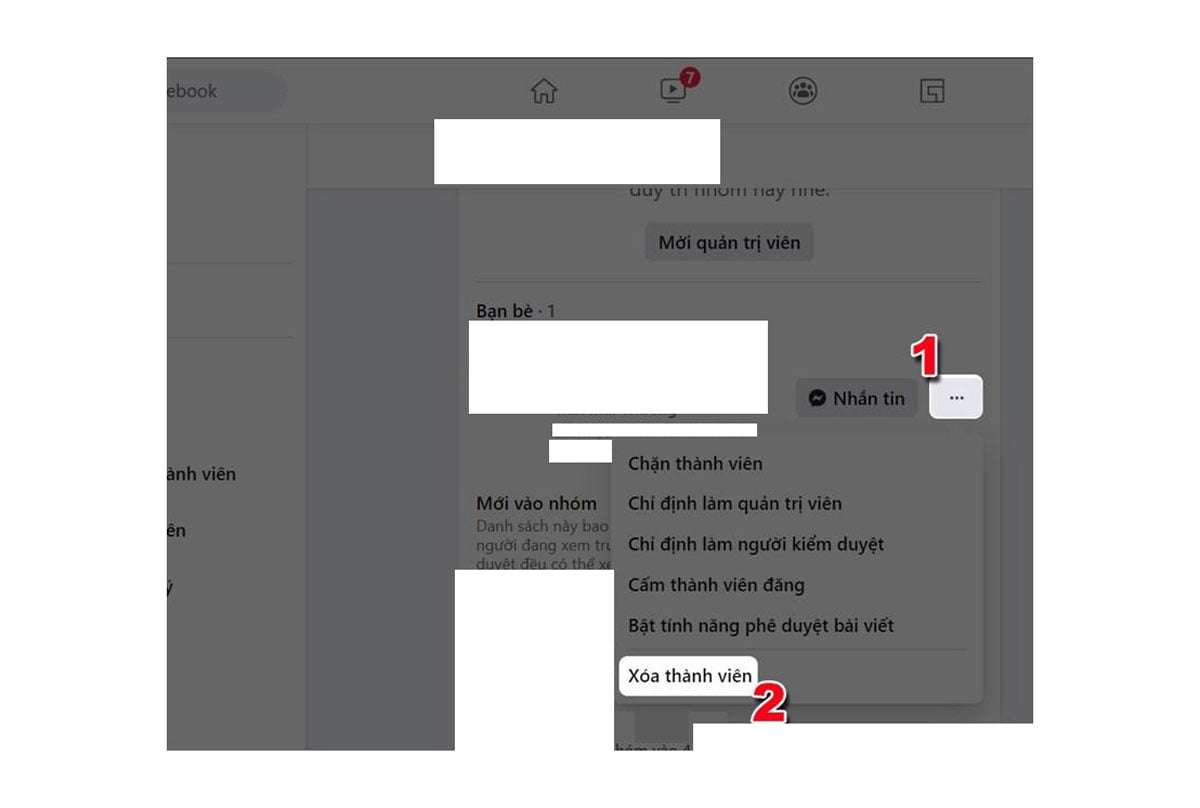
Bước 5: Bấm vào nút Xác nhận.
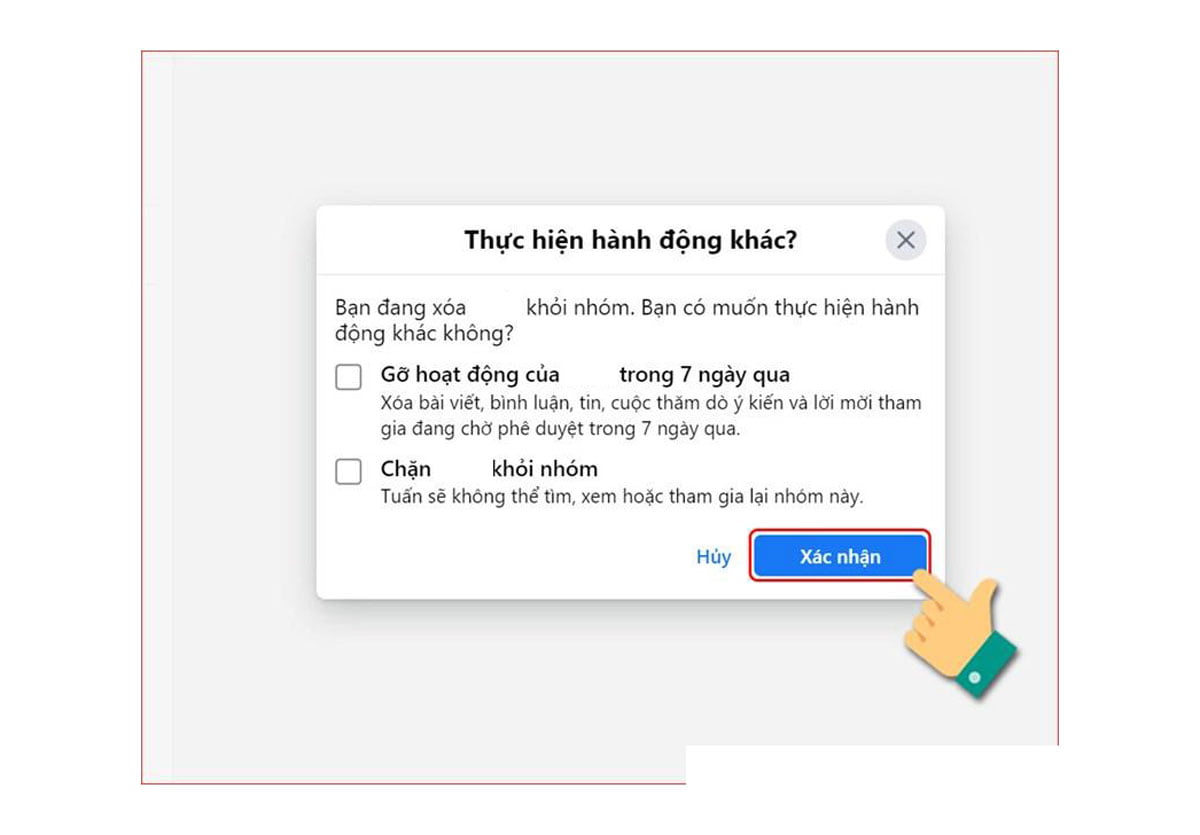
Bước 6: Khi đã xóa tất cả thành viên trong nhóm, bạn chỉ cần nhấn vào biểu tượng ba chấm và chọn tùy chọn “Rời nhóm” để hoàn tất quá trình.
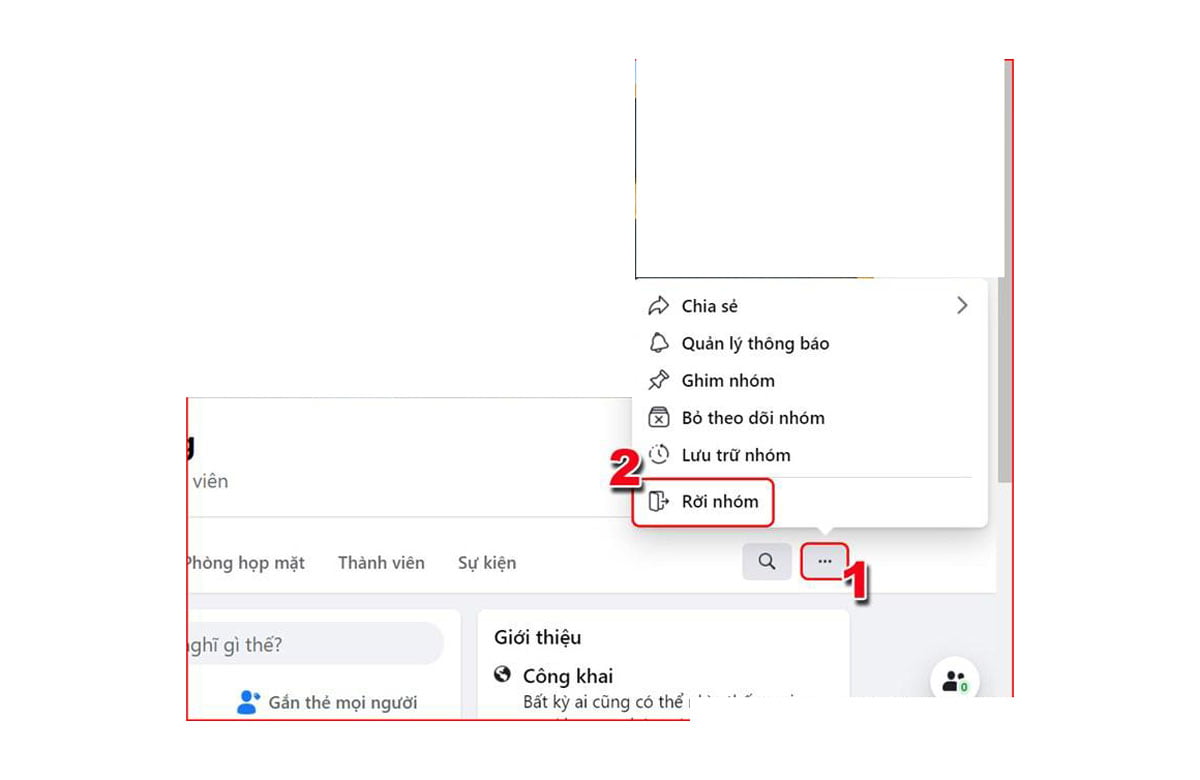
Bước 7: Rời khỏi nhóm – Xóa nhóm trên Facebook thành công
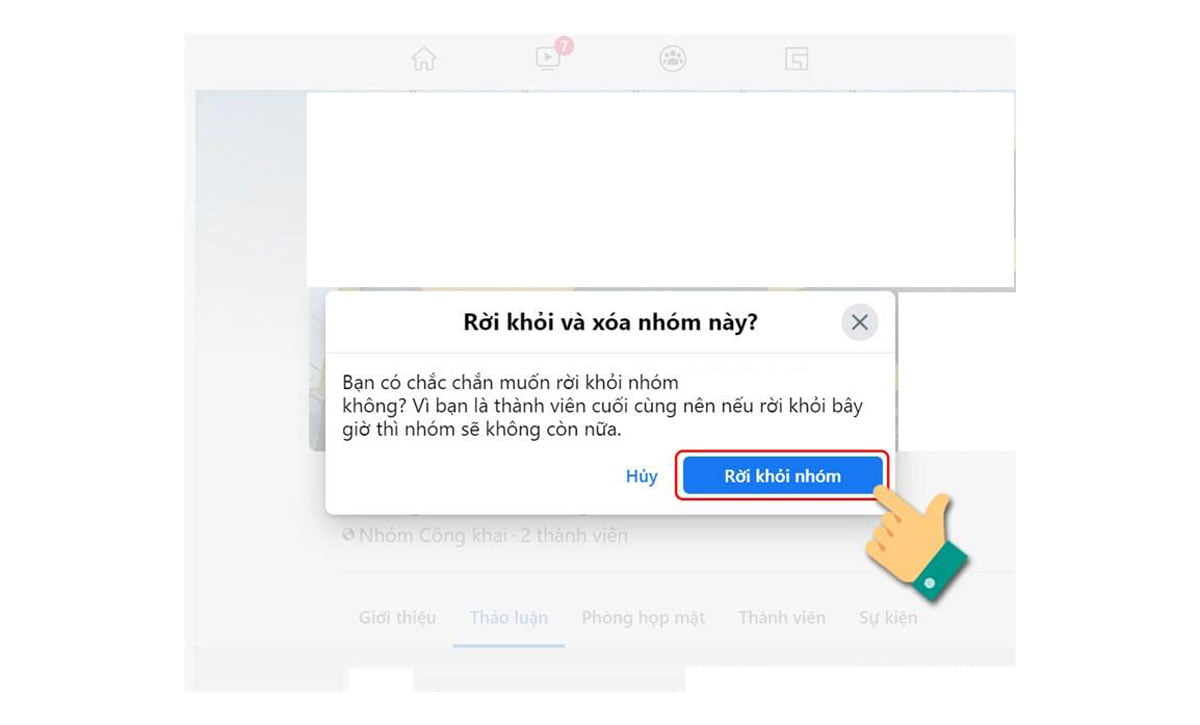
Kết luận
Nội dung ở trên đây là bài viết hướng dẫn cách xóa nhóm trên Fb, Group trên Facebook trên cả điện thoại và máy tính chỉ với vài thao tác đơn giản. Tôi hi vọng rằng bài viết này sẽ mang lại ích lợi cho bạn và chúc bạn thành công.


